Steam の改良された Nintendo Switch コントローラー サポートを活用する
あSteam ベータアップデート任天堂 Joy-Con を PC で使用することがはるかに簡単になりました。このアップデート以前は、Nintendo Switch の取り外し可能なコントローラーを Windows ゲームパッドとして使用することが技術的には可能でしたが、それを機能させるには、比較的扱いにくいサードパーティ ソフトウェアが必要でした。 Joy-Con を Bluetooth 経由でペアリングする必要がありますが、Steam は複雑な部分を自分で処理します。PC で PS5 DualSense コントローラーを使用する。 Joy-Con のセットを用意している場合、このガイドでは、Joy-Con を PC ゲームに接続して使用する方法を説明します。
ただし、最初に警告の言葉があります。 Steam ベータ クライアント自体は非常に安定していますが、PC で Joy-Con を試しているときに、ゼロではないレベルのジャンクを経験しました。たとえば、それらの無線範囲は、PC とペアリングした他のすべての Bluetooth デバイスよりも短いように思えます。また、木製の机の上 (PC は下の床にあります) の上にそれらを保持しても、接続が処理できないほど信号干渉が多すぎるようです。 。また、適切な Joy-Con を Bluetooth にペアリングするのにも数回の試行が必要でしたが、これは Windows に蔓延する問題ではなく、私の特定のコントローラーの問題である可能性があります。とにかく、Steamのものではないことは確かです。
ソフトウェアとファームウェアのアップデートを組み合わせることで、これらの不具合が解消されることを願っています。最高のゲーミングマウスそして最高のゲーミングキーボード, Joy-Con は、特に手の小さい人にとって、Xbox や PlayStation コントローラーの楽しい小さな代替品として機能します。
任天堂のJoy-ConをPCで使用する方法
コントローラー (個別に接続することも、ペアとして接続することもできます) のほかに、PC の Bluetooth 接続も必要です。ゲーム用ラップトップや多くのマザーボードには Bluetooth が組み込まれていますが、お使いの機器が「歯がない」場合は、USB Bluetooth レシーバーで十分です。通常は以下です£10/15ドルアマゾンで。
また、この方法全体は、Joy-Con ボタンの押下を Windows ゲームが理解できる入力に変換する Steam の Steam 入力機能に依存しているため、Steam ゲームでのみ確実に機能します。これらは、EA Play や Xbox アプリなどを通じて起動されたゲームで動作する場合と動作しない場合がありますが、パフォーマンスが低下したり、カスタム入力を適切に再マップできなかったりする傾向があります。
これらの注意点はさておき、Joy-Con を PC でプレイできるように設定する方法を説明します。
ステップ 1:Steam ベータアップデートをまだオプトインしていない場合は、オプトインしてください。これは簡単に行うことができます。Steam の設定を開き、[アカウント] タブのベータ参加セクションを確認します。オプトインしていない場合は、「変更」をクリックし、ドロップダウン リストから「Steam ベータ アップデート」を選択します。 「OK」をクリックして確認し、Steamを再起動します。
ステップ 2:各 Joy-Con の Sync ボタン (SL ボタンと SR ボタンの間にある小さな丸いボタン) を、隣の 4 つの LED が点滅し始めるまで押し続けます。これにより、ペアリング モードに入ったことを確認できます。
ステップ 3:Windowsの「Bluetoothとその他のデバイス」設定メニューを開き、上部にある「Bluetoothまたはその他のデバイスを追加」をクリックします。
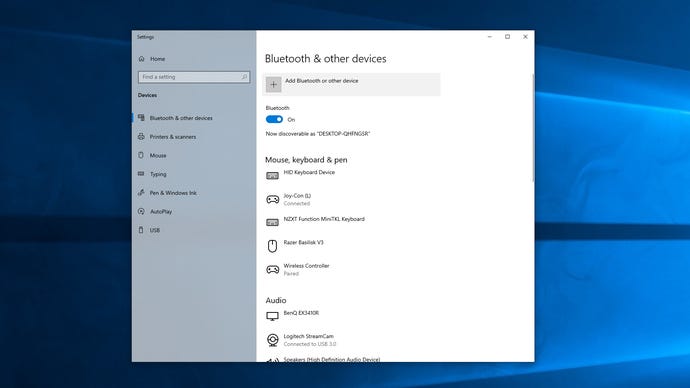
ステップ 4:ポップアップ表示される「デバイスの追加」メニューから「Bluetooth」を選択し、(Joy-Con がまだペアリング モードであると仮定して) 利用可能なデバイスのリストで各コントローラーを探します。いずれかをクリックし、PC への接続が完了するまで数秒待ってから、[完了] をクリックして確認します。このように両方の Joy-Con を個別に接続する必要がありますが、すべて Bluetooth に接続すると、ペアとして使用できます。
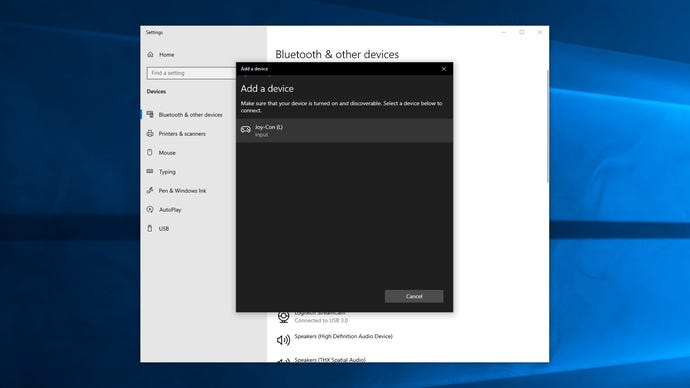
ステップ5:遊び始めましょう! Joy-Con のような貧弱なものはもちろん、すべてのゲームがゲームパッドに自然に適合するわけではありませんが、Steam 入力を使用すると、Steam ゲームで従来のコントローラーのように動作できるはずです。これには、入力リマッピングをサポートするゲームの入力リマッピングが含まれます。
Steam ベータ版で導入されたほとんどの機能は、最終的にメインの Steam クライアントに反映されるため、最も安定したブランチでもこの追加された Joy-Con PC サポートを取得するまで、おそらく長く待つ必要はありません。そして、これは任天堂のコントローラーの唯一のアップグレードではありません。Joy-Con の互換性を有効にした同じベータ アップデートでも、コントローラーのサポートが大幅に改善されました。ニンテンドークラシックコントローラーシリーズ。これらもSwitchコントローラーですが、オリジナルのNES、SNES、N64パッドに基づいています。
また、ハンドヘルド デバイスのコントロールを使用してデスクトップでゲームをプレイするというニュースでも、試してみてはいかがでしょうかSteam リモートプレイで Steam デッキを使用するPCコントローラーに変えるには?





